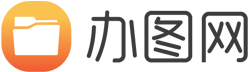首页
>
PPT模板 > 商业计划书PPT >
简约SWOT分析商务业务介绍ppt模板
.PPTX 【图片、文字、动画均可编辑】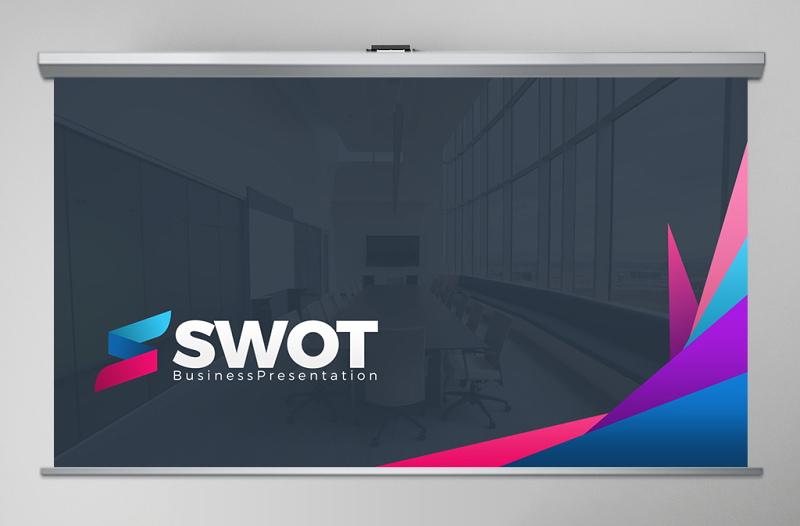















办图网提供简约SWOT分析商务业务介绍ppt模板模板供会员免费下载,作品支持软件PowerPoint,格式为pptx。更多精彩商业计划书PPT素材,尽在办图网。
标签:简约SWOT分析商务业务介绍ppt模板
标签:简约SWOT分析商务业务介绍ppt模板
本网站所有作品均是用户自行上传分享,仅供网友学习交流。若您的权利被侵害,请联系客服。
- 编号 10876514
- 大小 46.90MB
- 页数 共23页
- 软件 PowerPoint/WPS 查看教程
按 +
+ 收藏办图网
收藏办图网
节省您50%的设计时间
版权声明:
此作品是由办图网签约设计师设计上传,仅限个人学习分享使用,请勿作他用。人物肖像,字体及音频如需商用需第三方额外授权;
办图网尊重知识产权,如知识产权权利人认为平台内容涉嫌侵权,可通过邮件:1329633930@qq.com提出书面通知,我们将及时处理。
对作品中含有的国旗、国徽等政治图案不享有权利,仅作为作品整体效果的示例展示,禁止商用。另外您必须遵循相关法律法规规定的使用范围和使用方式,禁止以任何形式歪曲、篡改。
此作品是由办图网签约设计师设计上传,仅限个人学习分享使用,请勿作他用。人物肖像,字体及音频如需商用需第三方额外授权;
办图网尊重知识产权,如知识产权权利人认为平台内容涉嫌侵权,可通过邮件:1329633930@qq.com提出书面通知,我们将及时处理。
对作品中含有的国旗、国徽等政治图案不享有权利,仅作为作品整体效果的示例展示,禁止商用。另外您必须遵循相关法律法规规定的使用范围和使用方式,禁止以任何形式歪曲、篡改。

相关推荐
2023夏至蛋糕简约图片ppt
2023简约实用党支部述职ppt
2023党支部分析ppt模板
2023月度安全生产分析ppt
2023党费课文分析ppt
2023党风廉政建设案例分析ppt